Дефрагментація, як давно відомо, є необхідною процедурою лише для звичайних жорстких дисків (HDD). Проте трапляються випадки, коли операційна система Windows розпочинає дефрагментацію твердотілих накопичувачів (SSD). Ця процедура може бути шкідливою для твердотілого накопичувача, або, щонайменше, не призведе до якоїсь відчутної оптимізації роботи SSD, оскільки там використовуються принципово інші рішення для оптимізації доступу до даних.
Але утиліти Windows, які здійснюють дефрагментацію, часто “не в курсі”, який саме пристрій стоїть на Вашому комп’ютері в якості системного диска. Незважаючи на те, що Microsoft запевняє, що дефрагментація SSD може використовуватися для скорочення терміну створення точок відновлення при оновленнях системи, її краще заборонити для всіх твердотілих накопичувачів. Тому що на SSD пам’ять організована у вигляді “комірок”, кожна з яких має обмежене число циклів перезапису. А дефрагментація є перенесенням файлів з “середини” або “кінця” диску на його “початок” – і якщо для магнітних дисків перезапис не настільки критичний, то для твердотілих накопичувачів краще зайвий раз не перезаписувати файли. Тому для оптимізації роботи SSD виконують спеціальні TRIM-команди, а не перезаписують файли з останніх “комірок” в перші. Але навіть це не слід виконувати надто часто, щоб не псувати накопичувач.
Як уникнути зайвих проблем та вимкнути непотрібну дефрагментацію?
Довідайтеся, чи ввімкнена у Вас дефрагментація за розкладом. Для цього зайдіть у Пошук з Головного меню та наберіть команду dfrgui. З’явиться відома Вам за попередніми версіями Windows іконка програми дефрагментації. Запустіть програму і подивіться на те, які диски є в системі і якого вони типу. Якщо це твердотілий диск, то утиліта нібито розуміє, що дефрагментації нема, а є оптимізація. У випадку жорсткого магнітного диску ще й буде параметр “фрагментація”.
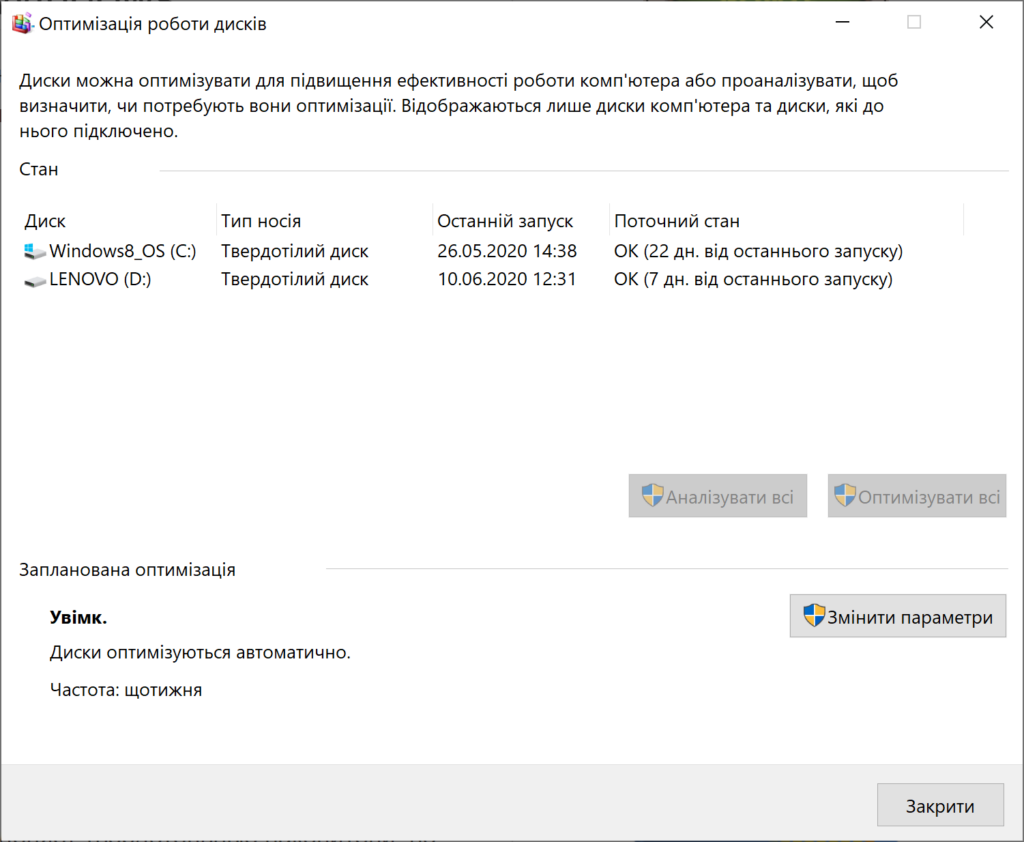
Однак, справа не в цьому. А в тому, що якщо на комп’ютері є одночасно два типи дисків, то для одного з них може бути призначена регулярна дефрагментація, яка не потрібна іншому типу. Або за умовчанням стоїть параметр дефрагментації дисків автоматично при фрагментації понад 10%. Про це можна дізнатися, запустивши Планувальник задач з того ж самого Головного меню через Пошук ( слід набрати Task Scheduler).
Якщо такої задачі немає, то не треба нічого змінювати, а користуватися для оптимізації фірмовими утилітами, які виконують команди TRIM краще, ніж системні аналоги. Якщо така задача є, то її треба для всіх дисків SSD прибрати та замінити на виконання TRIM-команд. Оскільки під час дефрагментації. яка розрахована на HDD, SSD також перезаписується у 5 проходів, це негативно впливає на термін служби твердотілих накопичувачів.
Отже. Ви самі маєте вимкнути автоматичну дефрагментацію через налаштування Оптимізації роботи дисків. Для цього слід перейти у підменю Змінити параметри та вибрати диск, який потрібно відключити від непотрібного сервісу.
А далі Ви маєте дати нову задачу через Планувальник. Її можна так і назвати – TRIM, тому що там буде написано – “виконати команду TRIM з такими-то параметрами”. Приклад коду, який можна вставити у задачу, можна знайти тут. Якщо не хочете йти настільки складним шляхом – просто зупиніться на тому, що Ви вимкнули дефрагментацію для SSD. А далі використовуйте фірмові утиліти та оптимізуйте твердотільні накопичувачі вручну через певний період часу – півроку, рік тощо.